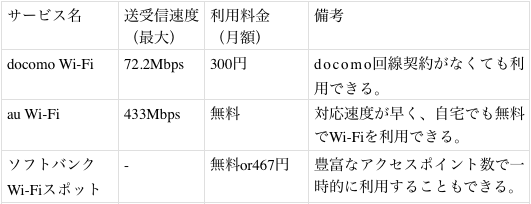Wi-Fi性能徹底比較!docomo・au・SoftBank
公開日:
:
最終更新日:2014/11/10
スマホ・タブレット
外出先や社内を歩き回ったりする際などに便利なのが「Wi-Fi」です。「Wi-Fi」とは無線LANの規格の一つです。「Wi-Fi」を使用すると、有線でのインターネット接続が難しい場所でも、無線で好きな時にインターネットを使用することができます。これは、docomoやSoftBankなどの携帯電話キャリアが提供している「Wi-Fiスポット」と、持ち運び可能な「モバイルWi-Fi」の2つに大別することができます。
これらのサービスは、それぞれに価格や通信速度などが異なります。そのため、自身の利用シーンに合わせて使うサービスを選択することが大切です。
ここでは、主なWi-Fiサービスについて、その特徴を比較してみましょう。
携帯電話キャリアのWi-Fiサービス
携帯電話キャリアのWi-Fiスポットが設置されているのは、店舗や駅などの主要施設です。そのため、利用できる場所はその周辺に制限されます。
また、多くの利用者が同じ回線へ接続できるため、混線によって通信速度が遅くなる場合もあります。
国内では、docomo、softbank、auといったすべての携帯電話キャリアがWi-Fiサービスを提供しています。続いて、各キャリアのサービス内容について詳しくご紹介します。
<docomo Wi-Fi>
下りの最大通信速度は72.2Mbps。利用料金はdocomo回線の契約の有無によって異なります。
回線契約が無いパソコンやタブレットなどの端末では月額300円、docomo回線の契約端末はISPオプション+月額300円で利用が可能です。
利用可能なアクセスポイントは15万カ所となっており、コンビニやカフェ、ファミリーレストラン、地下鉄、ファーストフード、モールなどが挙げられます。
<ソフトバンク Wi-Fiスポット>
速度は公表されていないものの、35万カ所以上という豊富なアクセスポイント数を誇るサービスです。料金はプランによって無料〜月額467円と異なり、ソフトバンクの携帯以外でも日額467円で利用できます。
アクセスポイントは飲食店などの店舗が中心ですが、その他にもホテルや金融機関、不動産店、学校などにも設置されている点が大きな特徴です。
<au Wi-Fi>
下りの最大通信速度は433Mbpsで、Wi-Fi規格のIEEE802.11acに順次対応しています。
auの回線を契約している場合は無料でWi-Fiが利用可能。自宅で利用するには特定の料金プランと機器レンタル料として月額500円が必要ですが、2015年7月31日までは機器を無料でレンタルすることができます。
私鉄やコンビニ、カフェ、ファーストフード、レストラン、居酒屋など、各種店舗での設置範囲が広いのが特徴です。専用アプリを使用して切り替えを行えば、海外でも利用することができます。
持ち運び可能なモバイルWi-Fi
持ち運び可能なモバイルWi-Fiは場所の制限を受けず、対象となるモバイル端末が電波さえ受信できれば、どこでも利用可能です。ただし、Wi-Fiスポットより月額使用料は高くなります。
尚、利用者が本人(特定端末)に限定されるので、回線の混雑などが通信速度に影響することは無いでしょう。
一覧で見るサービス比較
ここまでご紹介してきたように、各サービスによって送受信速度や月額料金に違いがあることが分かります。下記のように、同じWi-Fiサービスでも速度や料金、利用エリアなどが大きく異なります。
自分の使用目的に合ったサービスを選ぶポイントは、「利用料金」「通信速度」「利用エリア」の3つです。
携帯電話キャリアのWi-Fiスポットを選ぶ場合には、スマートフォンやタブレットなどで既に契約しているキャリアと合わせることで、料金を抑えることができるでしょう。
まとめ
利用エリアと料金を比較すると、モバイルWi-Fiは仕事などで頻繁にインターネット接続を必要とする人に適したサービスといえます。
これに対してWi-Fiスポットは、利用料金が安い代わりにスポット周辺のみでの利用となるため、緊急の際などの備えとして利用するのが良さそうです。
「どんなシーンで利用したいのか」を考えたうえで、適切なサービスを選ぶようにしましょう。
リングローでは企業ごとに合った最適な通信・クラウドソリューションを提供しております。選択に迷われる場合はお気軽にご相談ください。
関連記事
-

-
今からでもiCloud Driveをオンにしよう
iCloud(アイクラウド)と言えば、2011年10月頃からサービスを提供しているApple
-

-
Apple同士なら断然AirDropが便利
iPhoneやiPadなどのApple製品に搭載されているファイル共有機能の「AirDro
-

-
知らないと損!?iPhoneに隠された超便利な機能
iPhoneユーザーの皆さん、快適なiPhoneライフを送っていますか?操作感もサクサクで非
-

-
無線LANの接続方法(モバイルルーター編)
「LAN」と言えば、現在では無線LANが主流になりつつあります。企業ではセキュリティーの
-

-
今さら聞けないウェアラブルについて
最近、テレビや電気屋さん等でチラチラ聞く【ウェアラブル】の事をご存知でしょうか。
-

-
知らないと損!?Android携帯に隠された超便利な機能
これまで2回に渡ってiPhoneの便利機能についてご紹介してきましたが、今回はAndroid
-

-
ポストに入れるだけ!簡単・無料で携帯電話を回収する方法
これまで使用していた古い携帯電話、皆さんはどうしていますか?恐らく「なんとなく取っておいては
-

-
世界シェア3位の中国のスマホメーカー「Xiaomi」とは
いきなりですが皆さん、スマートフォンメーカーと言われて思いつくのはどこでしょう。iPhone
-

-
スマホカバー第2弾!素材別の特色をご紹介
先日更新した記事でスマホカバーの形状ごとの特色について取り上げました。 今回は素材ごと
-

-
玄関の鍵をスマホで開けられる後付スマートロック
最近の自動車に搭載されているスマートキーの機能は大変便利なものです。 ポケットやカバン